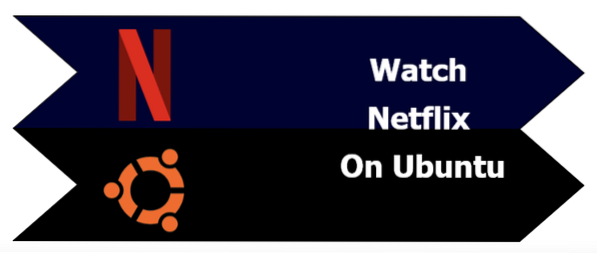
Netflix menawarkan pengguna untuk menonton rancangan tv, filem, dan dokumentari kegemaran mereka pada bila-bila masa dari mana-mana peranti seperti telefon pintar, komputer, dan komputer riba. Kini, pengguna Ubuntu juga dapat menonton Netflix di sistem mereka kerana kemudahan akses di Linux. Terdapat cara khusus untuk memasang Netflix dan jika anda ingin menonton di peranti Ubuntu. Teruskan membaca untuk mengetahui cara menonton Netflix di Ubuntu, kami berjaya memberikan butiran lengkap.
Cara Menonton Netflix di Ubuntu
Beberapa tahun yang lalu, ada aplikasi Netflix untuk Linux Ubuntu, tetapi itu bukan aplikasi Linux asli dan kini telah dihentikan. Tidak ada aplikasi desktop khusus untuk Netflix, jadi pengguna menggunakan penyemak imbas web untuk menonton Netflix di Ubuntu. Sekiranya anda ingin menonton Netflix AS tetapi dari luar AS, maka gunakan perkhidmatan DNS premium untuk mengaksesnya.
Cara Menonton Netflix di Ubuntu (Ubuntu 20.04)
Buka terminal Linux dan jalankan arahan di bawah ini untuk memasang perpustakaan FFmpeg:
$ sudo apt pasang libavcodec-extraTidak memasang perpustakaan FFmpeg akan menyebabkan kesilapan semasa menggunakan Netflix di Ubuntu.
Sekarang, aktifkan DRM di Firefox, dan anda boleh mengaktifkannya secara manual, atau Firefox akan mengarahkan anda secara automatik untuk mengaktifkan DRM setelah log masuk ke akaun Netflix.
Akhirnya, anda boleh menonton Netflix di Ubuntu 20.04 tanpa menghadapi masalah. Anda juga dapat menggunakan Google Chrome kerana tidak memerlukan persediaan untuk menonton Netflix di Ubuntu.
Cara Menonton Netflix di Ubuntu (versi lama Ubuntu seperti 14.04)
Untuk menggunakan Netflix pada versi Ubuntu yang lebih lama, pasang libnss3 dalam sistem dengan melaksanakan perintah di bawah di terminal Linux.
sudo apt install libnss3 libnss3-1d libnss3-nssdbsudo adalah nama pendek dari SuperUser DO, yang digunakan untuk mengakses semua fail yang dibatasi kerana Linux menyekat akses untuk mencegah masalah fail sensitif.
anda juga boleh menggunakan Arkib Pakej Peribadi (PPA) untuk memasangnya:
sudo add-apt-repository ppa: leonbo / nsssudo apt-get kemas kini
sudo apt-get install libnss3 libnss3-1d libnss3-nssdb
sudo apt-get peningkatan
Setelah memasang libnss3, mulakan semula komputer / komputer riba anda dan pastikan Netflix mempunyai akses ke main balik HTML5.
Log masuk ke akaun Netflix dan pergi ke tetapan akaun, kemudian pilih tetapan main balik.
Anda mesti menandakan pilihan melihat HTML5, dan sekarang anda boleh mula menggunakan Netflix.
Kesimpulannya
Itu merangkumi perincian lengkap mengenai cara menonton Netflix di Ubuntu. Kami telah mengumpulkan maklumat ini dan mencubanya di pelbagai sistem untuk memastikan bahawa anda mendapat maklumat yang betul melalui artikel kami. Netflix adalah platform hebat untuk menonton filem dan siri tv dan menawarkan versi mesra peranti. Jadi, ikuti langkah-langkah ini dan bersiap-siap untuk menonton rancangan kegemaran anda pada musim cuti ini!
 Phenquestions
Phenquestions


